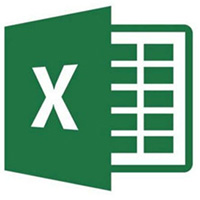
办公软件 占存:5.71MB 时间:2021-09-08
软件介绍: Microsoft Excel 2019官方版是微软公司推出的一款专业化表格数据处理软件,Microsoft Excel 2019...
小伙伴们知道Microsoft Excel 2019如何制作三维曲面图吗?今天小编就来讲解Microsoft Excel 2019制作三维曲面图的方法,感兴趣的快跟小编一起来看看吧,希望能够帮助到大家呢。
第一步:首先打开Microsoft Excel 2019,在文档中先依照图示制作一个数据表格(如图所示);
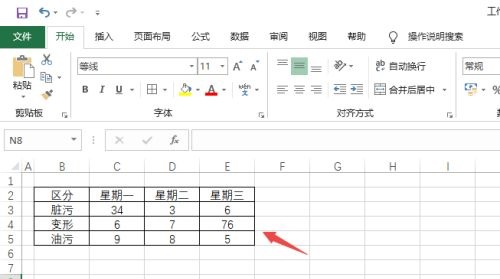
第二步:然后选中表格区域(如图所示);
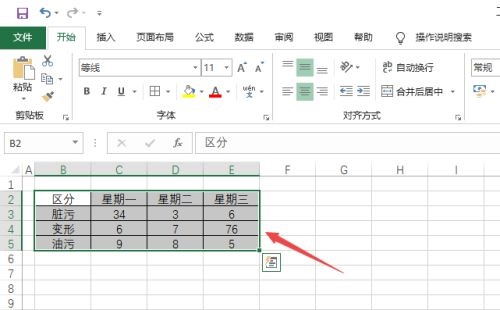
第三步:之后点击插入(如图所示);
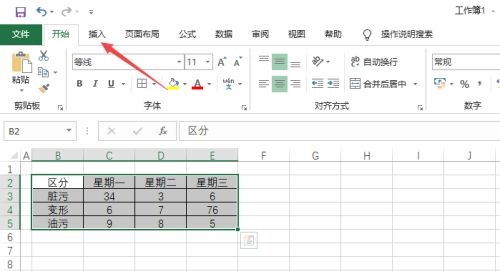
第四步:然后点击图示中的按钮(如图所示);
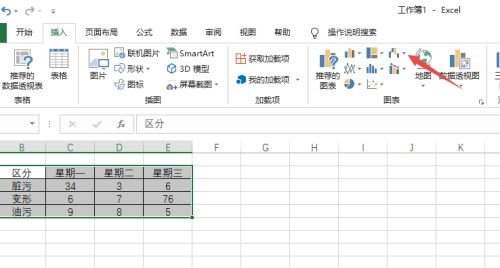
第五步:之后点击三维曲面图(如图所示);
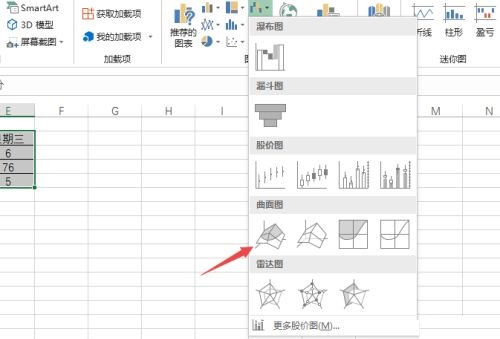
第六步:然后移动三维曲面图到表格下方,适当调整大小,然后点击文档空白单元格(如图所示);
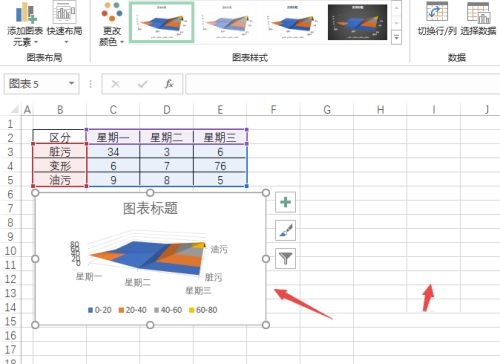
第七步:这样我们就制作好一个三维曲面图了(如图所示)。
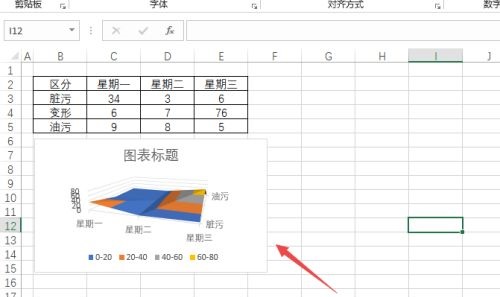
以上就是小编给大家带来的Microsoft Excel 2019如何制作三维曲面图的全部内容,希望能够帮助到大家哦。